LG 49SE3KB-B, 43SE3KB-B User manual [pt]

MANUAL DO Usuário
Sinal digital LG
(MONITOR SIGNAGE)
Leia este manual atentamente antes de operar seu equipamento e guarde-o para consultas futuras.
32SE3B 32SE3KB 43SL5B 43SE3B 43SE3KB 49SL5B 49SE3B 49SE3KB 55SL5B 55SE3B 55SE3KB
65SE3B 65SE3KB
www.lge.com/br
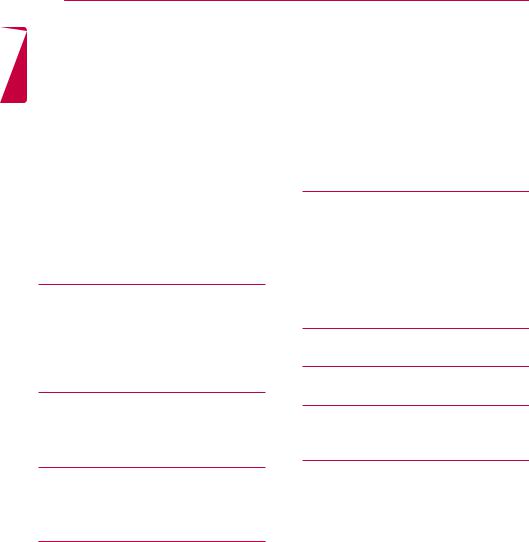
2 ÍNDICE
|
ÍNDICE |
|
| <![if ! IE]> <![endif]>PORTUGUÊS BRASILDO |
LICENÇA |
|
|
3 |
|
4 |
MONTAGEM E PREPARAÇÃO |
|
|
|
|
4Composição do Produto
5Peças e botões
7Usar o receptor de IR
7Layout retrato
8Prender e remover o suporte do logotipo da LG
9Instalação em uma parede
11 CONTROLE REMOTO
13Exibição do nome do dispositivo conectado a uma porta de entrada
13Ajuste de equilíbrio de branco
14Usar o ID da imagem
15CRIANDO CONEXÕES
15 Conectando-se a um PC
17 Conexão de dispositivo externo
20 USO DO MONITOR
20 Como usar a Lista de entradas
20 Ajustar o formato da tela
22 ENTRETENIMENTO
22 Usando a rede
22 - Conectando-se a uma rede
24 - Estado da rede
24 Como usar o menu Minhas mídias
24- Como conectar dispositivos de armazenamento USB
27 - Procurando arquivos
29 - Visualizando filmes
32 - Visualizando as fotos
34 - Como ouvir músicas
36- Como visualizar a lista de conteúdos
37PERSONALIZAR AS CONFIGURAÇÕES
37Acessando os menus principais
38- Configurações de IMAGEM
42- Configurações de ÁUDIO
43- Configurações de HORA
44- Configurações de OPÇÃO
47- Definição de REDE
48 SOLUÇÃO DE PROBLEMAS
50 ESPECIFICAÇÕES DO PRODUTO
62 CÓDIGOS IR
64PARA CONTROLAR VÁRIOS PRODUTOS
64Conectando o cabo
65Configurações RS-232C
65- Cabo 4P
65- Cabo RS-232C
65Parâmetro de comunicação
66Lista de referência de comandos
68Protocolo de transmissão/recepção

LICENÇA 3
LICENÇA
O suporte às licenças pode variar de acordo com o modelo. Para obter mais informações sobre licenças, acesse www.lge.com/br.
Os termos HDMI e High-Definition Multimedia Interface, e o Logo HDMI são marcas comerciais ou marcas registradas da HDMI Licensing LLC nos Estados Unidos e em outros países.
DivX® é um formato de vídeo digital criado pela DivX,Inc. Este é um dispositivo DivX Certified® oficial que reproduz vídeo DivX.
Para obter o seu código de registro, localize a seção DivX VOD no menu de configurações do dispositivo.
“DivX Certified® reproduz vídeo DivX® e DivX Plus™ em HD (H.264/MKV) até 1080p HD, incluindo conteúdo premium.”
“DivX®, DivX Certified® e os logotipos associados são marcas comerciais da DivX, Inc. e são utilizados sob licença.”
Abrangidas por uma ou mais das seguintes patentes dos E.U.A.: 7,295,673; 7,460,668; 7,515,710; 7,519,274”
Fabricados de acordo com licença da Dolby Laboratories. Dolby e o símbolo D duplo são marcas registradas da Dolby Laboratories.
<![endif]>PORTUGUÊS BRASIL DO

4 MONTAGEM E PREPARAÇÃO
<![endif]>PORTUGUÊS BRASIL DO
MONTAGEM E PREPARAÇÃO
Composição do Produto
Verifique se os seguintes itens constam na caixa do seu produto. Se perceber que algum acessório está faltando, entre em contato com o revendedor em que comprou o produto. As ilustrações neste manual podem ser diferentes do produto e dos acessórios reais.
Controle remoto, pilhas (AAA) 2 EA
CD (Manual de instruções, programa SuperSign Elite-c , manual do SuperSign)/cartão
(*SuperSign Elite-w : Dependendo do modelo, pode não ser suportado.)
Cabo de força |
Cabo de sinal D-sub |
||
com 15 pinos |
|||
|
|
||
RS-232C Gender |
|
Receptor IR |
 CUIDADO
CUIDADO
•• Use sempre componentes originais para garantir a segurança e o desempenho do produto.
•• A garantia do produto não cobre danos ou ferimentos causados pelo uso de componentes falsificados.
 NOTA
NOTA
•• Os acessórios fornecidos com o produto podem variar dependendo do modelo ou da região.
•• As especificações ou o conteúdo do produto neste manual podem ser alterados sem aviso prévio devido à atualização de funções do produto.
•• Software e manual SuperSign
-Baixar do site da LG Electronics.
-Acesse o site da LG Electronics (www.lgecommercial.com/supersign) e baixe o software mais atualizado para o seu modelo.
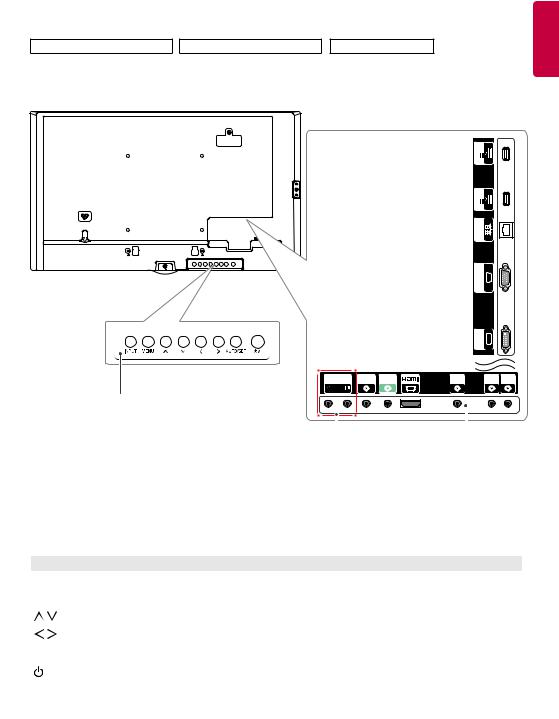
MONTAGEM E PREPARAÇÃO |
5 |
Peças e botões
- A imagem pode ser diferente, dependendo do modelo
32/43/49/55/65SE3B |
32/43/49/55/65SE3KB |
43/49/55SL5B |
<![endif]>PORTUGUÊS BRASIL DO
|
|
|
|
<![if ! IE]> <![endif]>USB 2 V 1.0 A |
|
|
|
|
|
<![if ! IE]> <![endif]>5 |
|
|
|
|
|
<![if ! IE]> <![endif]>USB 1 V 1.0 A |
|
|
|
|
|
<![if ! IE]> <![endif]>5 |
|
|
|
|
|
<![if ! IE]> <![endif]>LAN |
|
|
|
|
|
<![if ! IE]> <![endif]>RGB IN |
|
|
|
|
|
<![if ! IE]> <![endif]>DVI-D IN |
|
SPEAKER |
RS-232C RS-232C |
EXT IR |
AUDIO |
AUDIO |
|
OUT |
IN |
OUT |
IN |
IN |
OUT |
Botões
|
|
|
|
|
|
|
|
|
|
|
|
Painel de |
||
(Somente para o modelo |
||||
conexão |
||||
**SE3B/**SL5B) |
||||
|
|
|||
Botões |
Descrição |
INPUT |
Altera a fonte de entrada. |
|
|
MENU |
Acessa os menus principais ou salva sua entrada e sai dos menus. |
|
|
|
Ajusta para cima e para baixo. |
|
|
|
Move para a esquerda e para a direita. |
|
|
AUTO/SET |
Exibe o sinal atual e o modo. |
|
|
/ I |
Liga ou desliga. |
|
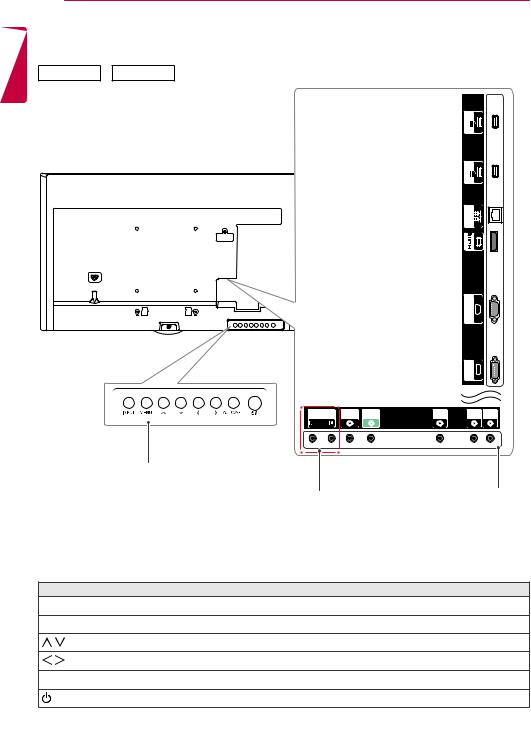
6 MONTAGEM E PREPARAÇÃO
<![endif]>PORTUGUÊS BRASIL DO
65SE3B 65SE3KB
<![if ! IE]><![endif]>LAN 5 V 1.0 A 5 V 1.0 A
<![if ! IE]><![endif]>USB 1 USB 2
|
|
|
|
<![if ! IE]> <![endif]>RGB IN |
|
|
|
|
|
<![if ! IE]> <![endif]>DVI-D IN |
|
SPEAKER |
RS-232C RS-232C |
EXT IR |
AUDIO |
AUDIO |
|
OUT |
IN |
OUT |
IN |
IN |
OUT |
Botões
(Somente para o modelo **SE3B)
Botões |
Descrição |
INPUT |
Altera a fonte de entrada. |
MENU |
Acessa os menus principais ou salva sua entrada e sai dos menus. |
|
Ajusta para cima e para baixo. |
|
Move para a esquerda e para a direita. |
AUTO/SET |
Exibe o sinal atual e o modo. |
/ I |
Liga ou desliga. |
|
|
|
|
Painel de conexão

MONTAGEM E PREPARAÇÃO |
7 |
Usar o receptor de IR |
Layout retrato |
-A imagem pode ser diferente, dependendo do modelo.
Permite que o sensor do controle remoto seja posicionado em um local personalizado. Dessa forma, o monitor poderá controlar outras exibições com um cabo RS-232C. Instale o receptor IV em direção à frente do aparelho.
Ao instalar em um Layout retrato, gire o monitor 90 graus no sentido anti-horário (quando de frente para a tela).
Usando o Bloqueio Kensington
(Não está disponível para todos os modelos.)
O conector do sistema de segurança Kensington encontra-se na parte de trás do monitor. Para mais informações sobre instalação e uso desse sistema, consulte o manual fornecido com o sistema de segurança Kensington ou visite http://www. kensington.com.
Instale o cabo do sistema de segurança Kensington entre o monitor e a mesa.
<![endif]>PORTUGUÊS BRASIL DO
 Cabo do receptor de IR
Cabo do receptor de IR
 NOTA
NOTA
•• Quando você vir à partir da parte traseira do conjunto, se o cabo do receptor IV não estiver voltado para frente, o alcance da recepção do sinal pode diminuir.
•• O receptor IV é produzido com ímã. É destacável na parte inferior (instalação típica) ou na parte traseira (instalação na parede) do aparelho.
•• Desconecte o cabo de força da tomada antes de conectar ou remover o Receptor IR.
NOTA
de segurança Kensington é opcional. Os acessórios adicionais podem ser encontrados na maioria das lojas de produtos eletrônicos.

8 MONTAGEM E PREPARAÇÃO
<![endif]>PORTUGUÊS BRASIL DO
Prender e remover o suporte do logotipo da LG
-Apenas para determinados modelos.
-A imagem pode ser diferente, dependendo do modelo.
Remover o logotipo da LG
1Coloque um pano limpo sobre o chão e então, coloque o monitor sobre ele com a face voltada para baixo. Com uma chave de fenda, remova o parafuso que prende o Suporte do logotipo da LG à parte inferior traseira do monitor.
Prender o logotipo da LG no lado direito
1Coloque um pano limpo sobre o chão e então, coloque o monitor sobre ele com a face voltada para baixo. Com uma chave de fenda, remova o parafuso que prende o Suporte do logotipo da LG à parte inferior traseira do monitor.
Suporte do logotipo da LG
2Após remover o parafuso, remova o logotipo da LG. Ao recolocar o logotipo da LG, repita o processo em ordem contrária.
2Após remover o parafuso, remova o logotipo da LG. Solte o Suporte do logotipo da LG com um parafuso, alinhando-o ao orifício no lado direito.

MONTAGEM E PREPARAÇÃO |
9 |
Instalação em uma parede |
CUIDADO |
Para uma ventilação adequada, deixe um espaço de 10 cm de cada lado da parede. As instruções detalhadas da instalação podem ser encontradas com seu revendedor; consulte o Guia de Instalação e Configuração de Suporte para Instalação na Parede.
10 cm 
|
10 cm |
10 cm |
10 cm |
10 cm 
Para instalar o monitor em uma parede, prenda o suporte (opcional) de montagem na parede à parte de trás do monitor.
Certifique-se de que o suporte de montagem de parede esteja bem fixado ao monitor e à parede.
1Use somente parafusos e suportes de montagem em parede que estejam em conformidade com o padrão VESA.
2Parafusos maiores que o comprimento padrão podem danificar a parte interna do monitor.
3Um parafuso que não atenda o padrão VESA pode danificar o produto causando falhas ao monitor. A LG Electronics não é responsável por acidentes relacionados ao uso de parafusos não recomendados.
4Siga o padrão VESA abaixo.
•• 785 mm e maiores
* Parafuso de fixação: Diâmetro 6,0 mm x Inclinação 1,0 mm x Comprimento 12 mm
•• Desconecte o cabo de alimentação antes de mover ou instalar o monitor, evitando risco de choque elétrico.
•• Se você instalar o monitor no teto ou em uma parede inclinada, ele poderá cair e causar ferimentos. Use um suporte para parede autorizado pela LG e entre em contato com o revendedor local ou equipe qualificada para auxiliar na instalação.
•• Não aperte os parafusos usando força excessiva, pois isso pode causar danos no monitor e anular a garantia.
•• Use somente parafusos e suportes de montagem na parede que atendam o padrão VESA. Danos ou prejuízos decorrentes de má utilização ou do uso de acessório inadequados não serão cobertos pela garantia.
 NOTA
NOTA
•• O kit de montagem de parede inclui um manual de instalação e as peças necessárias.
•• O suporte de montagem de parede é opcional. Você pode obter acessórios adicionais no seu revendedor local.
•• O tamanho dos parafusos necessários pode ser diferente dependendo da montagem de parede. Certifique-se de usar o comprimento correto.
•• Para mais informações, consulte o guia que acompanha o suporte de montagem em parede.
•• A garantia não cobre os danos causados pelo uso do produto em um ambiente com poeira excessiva.
<![endif]>PORTUGUÊS BRASIL DO
785 mm

|
10 MONTAGEM E PREPARAÇÃO |
|
| <![if ! IE]> <![endif]>PORTUGUÊS BRASILDO |
Como fixar o monitor na parede (opcional) |
|
O procedimento pode ser diferente, dependendo |
||
|
||
|
do modelo. |
1Insira e prenda os parafusos olhais ou os suportes e parafusos na parte posterior do monitor.
- Se já houver parafusos inseridos na posição dos olhais, remova-os antes.
2Monte os suportes para parede com os parafusos. Combine o local do suporte para parede e os olhais na parte de trás do monitor.
3Ligue os olhais e os suportes de parede com firmeza usando um cabo resistente. Certifique-se de que o cabo de segurança esteja na posição horizontal em relação à superfície plana.
CUIDADO
deixe as crianças subirem ou se pendurarem no monitor.
NOTA
uma plataforma ou um gabinete que seja forte e grande o suficiente para suportar o monitor com segurança.
•• Suportes, parafusos e cabos são vendidos separadamente. Você pode obter acessórios adicionais com seu revendedor local.
•• A ilustração mostra um exemplo geral da instalação e pode ser diferente do produto real.
AVISO
não estiver posicionado em um local suficientemente estável, corre-se o risco de cair. Muitos ferimentos, particularmente em crianças, podem ser evitados tomando precauções simples como:
»»Usar gabinetes ou suportes recomendados pelo fabricante.
»»Usar somente móveis que possa suportar o monitor com segurança.
»»Garantir que o monitor não fique pendurado na borda do móvel que o apoia.
»»Não colocar o monitor em móveis altos (por exemplo, armários ou estantes) sem fixar o móvel e o produto em um suporte adequado.
»»Não colocar tecidos ou outros materiais entre o monitor e o móvel de suporte.
»»Conscientizar as crianças sobre os perigos de subir nos móveis para alcançar o monitor ou seus controles.

CONTROLE REMOTO 11
CONTROLE REMOTO
As descrições contidas neste manual baseiam-se nos botões do controle remoto. Leia atentamente este manual para usar o monitor corretamente.
Para instalar as pilhas, abra a tampa, coloque as pilhas (AAA de 1,5 V) correspondendo os terminais |
e |
às etiquetas dentro do compartimento e feche a tampa da pilha. |
|
Para remover as pilhas, realize as ações de instalação na ordem inversa. As ilustrações podem diferir dos acessórios reais.
 CUIDADO
CUIDADO
•• Não misture pilhas novas com antigas, pois isso pode danificar o controle remoto.
•• Certifique-se de apontar o controle remoto em direção ao sensor de controle remoto no monitor.
 (LIGA/DESLIGA) Liga ou desliga o monitor.
(LIGA/DESLIGA) Liga ou desliga o monitor.


 MONITOR ON Liga o monitor.
MONITOR ON Liga o monitor.
MONITOR OFF Desliga o monitor.
ENERGY SAVING( ) Ajusta o brilho da imagem para reduzir o consumo
) Ajusta o brilho da imagem para reduzir o consumo
de energia.
INPUT Seleciona o modo de entrada.
3D Usado para visualizar vídeos 3D. (Este modelo não tem suporte para esse recurso.)
1/a/A Alterna entre numérico e alfabético.
(Dependendo do modelo, esse recurso pode não ser suportado.)
Botões de números e letras
Insere caracteres numéricos ou alfabéticos dependendo da configuração. (Dependendo do modelo, esse recurso pode não ser suportado.)
CLEAR Exclui o caractere numérico ou alfabético inserido. (Dependendo do modelo, esse recurso pode não ser suportado.)
Botão aumentar ou diminuir volume Ajusta o volume.
ARC Seleciona o modo de Formato da Tela.
AUTO Ajusta automaticamente a posição da imagem e minimiza a instabilidade da imagem (Entrada RGB apenas). (Dependendo do
modelo, esse recurso pode não ser suportado.) MUTE Cancela todos os sons.
BRIGHTNESS Ajusta o brilho pressionando os botões Para cima e Para baixo no controle remoto. No modo USB, o menu OSD faz com que a função Página mova-se para a próxima lista de arquivos.
(Dependendo do modelo, esse recurso pode não ser suportado.)
<![endif]>PORTUGUÊS BRASIL DO

<![endif]>PORTUGUÊS BRASIL DO
12 CONTROLE REMOTO
PSM Seleciona o Modo de Imagem.



 INFO
INFO Exibe informações do programa atual e da tela. W.BAL Acessa o menu Equilíbrio de branco.
Exibe informações do programa atual e da tela. W.BAL Acessa o menu Equilíbrio de branco.
SETTINGS Acessa os menus principais ou salva sua entrada e sai dos
menus.
S.MENU Teclas do menu do SuperSign (Dependendo do modelo, esse
recurso pode não ser suportado.)
Botões de navegação Navega pelos menus ou opções.
OK Seleciona menus ou opções e confirma sua entrada.
BACK Permite voltar uma etapa na função de interação do usuário. EXIT Sai de todas as tarefas e aplicativos OSD.




 Permite que você controle vários dispositivos de multimídia para seu entretenimento simplesmente usando o controle remoto por meio do menu SimpLink. (Dependendo do
Permite que você controle vários dispositivos de multimídia para seu entretenimento simplesmente usando o controle remoto por meio do menu SimpLink. (Dependendo do
 modelo, esse recurso pode não ser suportado.) TILE Seleciona no Modo Quadro.
modelo, esse recurso pode não ser suportado.) TILE Seleciona no Modo Quadro.
PICTURE ID ON/OFF Quando o número de ID de imagem corresponde ao de Ajuste ID, você pode controlar qualquer monitor no formato de várias telas.
Botões de controle do menu USB Controla a reprodução de mídia.
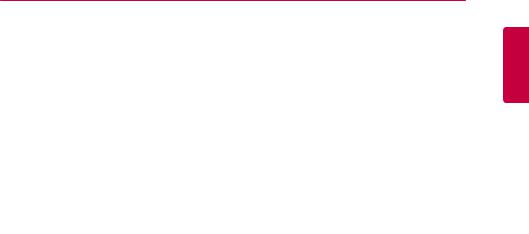
CONTROLE REMOTO 13
Exibição do nome do dispositivo conectado a uma porta de entrada
Exiba os dispositivos conectados a cada uma das portas de entrada externas.
1Acesse a tela Lista de entrada e pressione o botão vermelho (rótulo de entrada) do controle remoto.
2É possível atribuir um Input label (rótulo de entrada) para cada entrada, exceto para USB.
 NOTA
NOTA
•• Entradas externas compatíveis: HDMI, DVI-D
•• Rótulos disponíveis: PC, DTV
•• Os rótulos de entrada são exibidos na tela Rótulo de entrada ou na parte superior esquerda da tela quando você altera a configuração de entrada externa.
•• Nos sinais compatíveis com DTV/PC, como 1080p 60 Hz, as configurações da tela poderão mudar de acordo com o rótulo de entrada. A opção Just Scan estará disponível quando um PC estiver conectado a um dispositivo externo.
Ajuste de equilíbrio de branco
Pressione o botão W.BAL no controle remoto.
yyR-Gain (Ganho Vermelho) :
Ajusta o nível de vermelho. Quanto maior o número, mais intenso será o vermelho. Reduza o número se a tela estiver muito vermelha.
yyG-Gain (Ganho Verde) :
Ajusta o nível de vermelho. Quanto maior o número, mais intenso será o verde. Reduza o número se a tela estiver muito verde.
yyB-Gain (Ganho Azul) :
Ajusta o nível de azul. Quanto maior o número, mais intenso será o azul. Reduza o número se a tela estiver muito azul.
yyBacklight :
Ajusta o brilho. Quanto maior o número, mais intenso será o brilho. Este recurso funciona da mesma maneira que a luz de fundo do menu do usuário.
yyReiniciar :
Redefine o valor do equilíbrio de brancos de acordo com as configurações iniciais.
<![endif]>PORTUGUÊS BRASIL DO

14 CONTROLE REMOTO
| <![if ! IE]> <![endif]>PORTUGUÊS BRASILDO |
Usar o ID da imagem |
|||||||||
O ID da imagem é usado para alterar as |
||||||||||
|
||||||||||
|
configurações de um display específico usando |
|||||||||
|
um único receptor IR para multi-vision. O aparelho |
|||||||||
|
que recebe o sinal de IR comunica-se com outro |
|||||||||
|
aparelho por uma conexão RS-232C. Cada aparelho |
|||||||||
|
é identificado por um Ajuste ID. Se você atribuir |
|||||||||
|
um ID de imagem usando o controle remoto, |
|||||||||
|
somente as telas com o mesmo ID de imagem e |
|||||||||
|
Ajuste ID poderão ser controladas remotamente. |
|||||||||
|
Receptor IR |
|||||||||
|
|
|
||||||||
|
|
RS-232C |
|
|||||||
|
|
|
|
|
|
|
|
|
|
|
|
|
|
|
|
|
|
|
|
|
|
|
|
|
|
|
|
|
|
|
|
|
|
|
|
|
|
|
|
|
ID de imagem |
|
|
|
|
|
|
|
|
|
|
Desligado |
|
|
|
|
|
|
|
|
|
|
Fechar |
|
|
|
|
|
|
|
|
|
|
|
|
|
|
|
|
|
|
|
|
|
|
|
|
Multi-Vision 2 X 2
Ajustes ID são atribuídos conforme mostra a imagem acima.
1Pressione o botão vermelho ON do controle remoto para atribuir o ID de imagem.
2Para mudar o ID da imagem, pressione o botão ON ou os botões de seta para a direita e para a esquerda continuamente. Atribua o ID desejado.
•• Se você atribuir o Ajuste ID a cada aparelho com multi-vision e depois atribuir o ID de imagem usando o botão vermelho do controle remoto, o comando de tecla será exibido no aparelho com o mesmo Ajuste ID e ID de imagem. Um aparelho com diferentes Ajustes IDs e IDs de imagem não pode ser controlado por sinais de IR.
 NOTA
NOTA
•• Por exemplo, caso o ID de imagem seja atribuído a 2, a tela superior direita (ID de TV: 2) poderá ser controlada pelos sinais de IR.
•• Para cada aparelho, você pode alterar as configurações dos menus IMAGEM, ÁUDIO, HORA, REDE e MINHAS MÍDIAS ou as teclas de atalho do controle remoto.
•• Se você pressionar o botão verde OFF dos IDs de imagem, eles serão desligados em todas as TVs. Mas se você pressionar qualquer botão do controle remoto, as TVs voltarão a funcionar novamente.
•• O ID de imagem será desabilitado ao usar o menu MINHAS MÍDIAS.

CRIANDO CONEXÕES 15
CRIANDO CONEXÕES
É possível conectar vários dispositivos externos ao monitor. Altere o modo de entrada e selecione o dispositivo externo que você deseja conectar.
Para obter mais informações sobre conexões do dispositivo externo, consulte o manual do usuário fornecido
com cada dispositivo.
Conectando-se a um PC
As ilustrações podem diferir dos acessórios reais. Alguns dos cabos não são fornecidos. Este monitor oferece suporte ao recurso Plug & Play*.
* Plug & Play: um recurso que permite que um PC reconheça os dispositivos conectados pelo usuário sem configuração de dispositivo ou intervenção do usuário durante a ativação.
32/43/49/55SE3* 43/49/55SL5B
<![endif]>PORTUGUÊS BRASIL DO
Mac
AUDIO OUT |
RGB OUT |
(não incluído)
<![endif]>RGB IN
<![endif]>DVI-D IN
SPEAKER |
RS-232C RS-232C |
EXT IR |
AUDIO |
AUDIO |
|
|
OUT |
IN |
OUT |
IN |
IN |
OUT |
(não incluído) |
|
|
|
|
|
|
|
(Somente para o modelo **SE3B/**SL5B)
HDMI OU |
(não incluído) |
|
|
|
AUDIO OUT |
DVI OUT |
|
|
|
(não incluído)
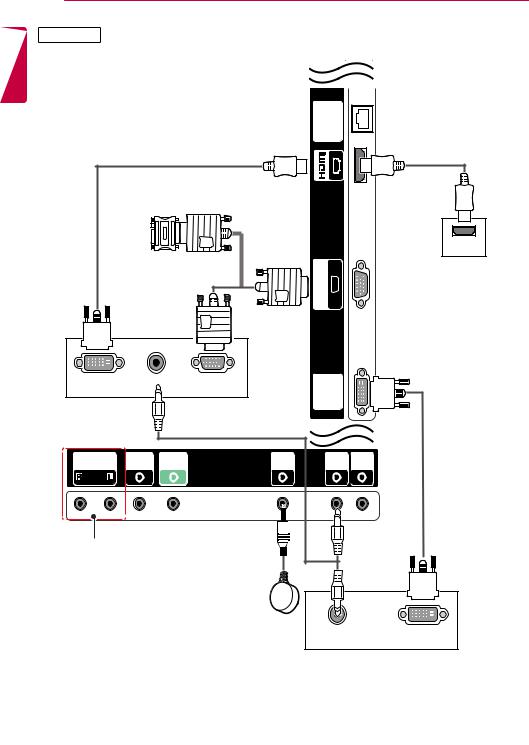
16 CRIANDO CONEXÕES
<![endif]>PORTUGUÊS BRASIL DO
65SE3*
<![if ! IE]><![endif]>LAN
(não incluído)
(não incluído)
HDMI OUT
Mac
<![if ! IE]><![endif]>INRGB
DVI OUT |
AUDIO OUT |
RGB OUT |
(não incluído)
<![endif]>DVI-D IN
(não incluído)
SPEAKER |
RS-232C RS-232C |
EXT IR |
AUDIO |
AUDIO |
|
OUT |
IN |
OUT |
IN |
IN |
OUT |
(Somente para o modelo **SE3B)
AUDIO OUT |
DVI OUT |
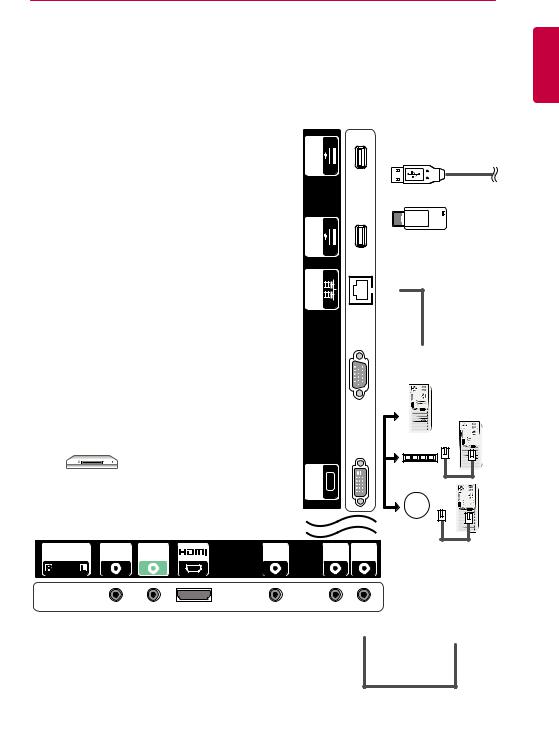
CRIANDO CONEXÕES 17
Conexão de dispositivo externo
Conecte um receptor HD, um DVD ou VCR player ao monitor e selecione um modo de entrada apropriado.
As ilustrações podem diferir dos acessórios reais. Alguns dos cabos não são fornecidos. Para obter a melhor qualidade de som e imagem, é recomendável conectar dispositivos externos ao monitor usando cabos HDMI.
32/43/49/55SE3* 43/49/55SL5B
<![if ! IE]><![endif]>USB 2 5 V 1.0 A
|
03OU |
| <![if ! IE]> <![endif]>A |
USB |
| <![if ! IE]> <![endif]>USB1 V 1.0 |
(não incluído) |
|
|
| <![if ! IE]> <![endif]>5 |
|
|
|
|
|
<![if ! IE]> <![endif]>LAN |
(não incluído) |
|
|
|
|
|
|
|
|
|
|
|
Conexão direta/ |
|
|
|
|
|
usando o roteador/ |
|
|
|
|
|
usando a Internet |
|
|
|
HDMI OUT |
<![if ! IE]> <![endif]>IN |
|
|
|
|
<![if ! IE]> <![endif]>RGB |
|
|
|
|
|
|
|
|
Receptor HD/DVD/VCR |
|
|
|
||
Filmadora/ Câmera/ |
|
|
|
||
Dispositivo de jogos |
|
|
|
||
|
|
|
|
<![if ! IE]> <![endif]>DVI-D IN |
|
|
|
|
|
|
Network |
SPEAKER |
RS-232C RS-232C |
EXT IR |
AUDIO |
AUDIO |
|
OUT |
IN |
OUT |
IN |
IN |
OUT |
|
|
|
|
|
Receptor AV |
(Somente para o modelo |
|
|
|
|
|
**SE3B/**SL5B) |
|
|
|
|
|
|
|
|
(não incluído) |
|
|
|
|
|
|
|
(não incluído) |
<![endif]>PORTUGUÊS BRASIL DO

18 CRIANDO CONEXÕES
| <![if ! IE]> <![endif]>PORTUGUÊS BRASIL DO |
65SE3* |
|
<![endif]>LAN 5 V 1.0 A 5 V 1.0 A
<![if ! IE]><![endif]>USB 1 USB 2
03OU
USB
(não incluído)
(não incluído)
HDMI OUT
<![if ! IE]><![endif]>RGB IN
|
Receptor HD/DVD/VCR |
|
|
|
|
Filmadora/ Câmera/Dispositivo de |
|
<![if ! IE]> <![endif]>-D IN |
|
||
|
|
jogos |
|
|
|
|
|
|
|
<![if ! IE]> <![endif]>DVI |
|
SPEAKER |
RS-232C RS-232C |
EXT IR |
AUDIO |
AUDIO |
|
OUT |
IN |
OUT |
IN |
IN |
OUT |
Network
Conexão direta/ usando o roteador/ usando a Internet
(Somente para o modelo **SE3B)
Receptor AV |
(não incluído) |
|

CRIANDO CONEXÕES 19
 NOTA
NOTA
•• Use o monitor com a conexão HDMI para obter melhor qualidade de imagem.
•• Para atender aos requisitos de conformidade do produto, use um cabo de interface protegido com núcleo de ferrite, como o cabo D-sub 15-pin e o cabo DVI/HDMI.
•• Se você ligar o monitor quando ele já tiver esfriado, a tela poderá oscilar. Isso é normal.
•• Alguns pontos vermelhos, verdes ou azuis poderão aparecer na tela. Isso é normal.
•• Para minimizar o impacto das ondas eletromagnéticas, prenda os cabos com prendedores.
•• Usar um cabo HDMI®/™ de alta velocidade.
•• Se desejar usar o modo HDMI-PC, defina o rótulo de entrada como PC mode (Modo PC).
•• Quando se usa HDMI PC, pode ocorrer um problema de compatibilidade.
•• Use um cabo certificado com o logotipo HDMI. Se você não usar um cabo HDMI certificado, a tela poderá não exibir nada ou um erro de conexão poderá ocorrer.
•• Tipos de cabos HDMI recomendados -Cabo HDMI®/™ de alta velocidade
-Cabo HDMI®/™ de alta velocidade com Ethernet
•• Use o adaptador padrão para Macintosh se um adaptador incompatível estiver disponível no mercado. (Sistema de sinalização diferente)
•• Para computadores Apple, pode ser necessário conectar um adaptador a este monitor. Ligue ou visite o site para obter mais informações.
<![endif]>PORTUGUÊS BRASIL DO
 CUIDADO
CUIDADO
•• Conecte o cabo de entrada do sinal e aperte os parafusos no sentido horário.
•• Não pressione a tela com o dedo por um longo período, pois isso pode resultar em distorção temporária na tela.
•• Evite exibir uma imagem fixa na tela por um longo período para impedir a imagem queimada. Use um protetor de tela se possível.
•• Se estiver usando um dongle DP para HDMI, certifique-se de utilizar um dongle certificado pelo fabricante da placa de vídeo.
•• Quando conectar-se a portas multicanal de uma placa de vídeo, certifique-se de utilizar dongles DP para HDMI do mesmo modelo.

20 USO DO MONITOR
<![endif]>PORTUGUÊS BRASIL DO
USO DO MONITOR
Como usar a Lista de entradas
1Pressione INPUT para acessar a lista de fontes de entrada.
2Pressione os botões de navegação para ir até uma das fontes de entrada e pressione OK.
yyRGB : Visualize uma tela de computador na tela.
yyHDMI : Assista aos conteúdos em PC, DVD ou caixa set-top digital ou outros dispositivos de alta definição.
yyDVI-D : Exibe conteúdo multimídia em seu PC, DVD e outros dispositivos HD. yyUSB : Reproduz o arquivo multimídia salvo no USB.
Ajustar o formato da tela
Redimensione a imagem para vê-la em seu tamanho ideal pressionando ARC enquanto olha para o monitor.
MODO |
RGB |
|
HDMI |
|
DVI-D |
Formato da Tela |
Computador |
DTV |
Computador |
DTV |
Computador |
|
|
|
|
|
|
16:9 |
o |
o |
o |
o |
o |
Just Scan |
x |
o |
x |
o |
x |
Pelo Programa |
x |
o |
x |
o |
x |
4:3 |
o |
o |
o |
o |
o |
Zoom |
x |
o |
x |
o |
x |
Zoom Cinema1 |
x |
o |
x |
o |
x |
 NOTA
NOTA
•• Você também pode alterar o tamanho da imagem acessando os menus principais.
•• O modo Just Scan (Apenas verificação) opera quando um sinal de vídeo tem resolução de 720p ou mais.
 CUIDADO
CUIDADO
•• Se uma imagem fixa for exibida na tela por um longo período, ela será marcada e se tornará desfigurada de modo permanente na tela. Essa é a "imagem distorcida", ou "burn-in”, e não é coberta pela garantia.
•• Se você não usar o monitor, desligue ou defina um programa protetor de tela do computador ou o sistema para impedir a retenção da imagem.
•• Se o formato de tela estiver definido para 4:3 por um longo período, a imagem queimada poderá ocorrer na área do texto da tela.

USO DO MONITOR 21
yy16:9 Esta seleção permitirá ajustar a imagem horizontalmente, na proporção linear, para preencher a tela inteira (útil para visualização de DVDs no formato 4:3).
yyJust Scan A seguinte seleção o levará a uma exibição de imagem da melhor qualidade, sem perda da imagem original na imagem de alta resolução. NOTA: se houver ruído na imagem original, este poderá ser visto na borda.
yyPelo Programa Dependendo do sinal de entrada, o formato da tela muda para 4:3 ou 16:9.
yy4:3 Com a seleção a seguir, você pode visualizar uma imagem com um formato de tela 4:3 original, e barras pretas aparecerão nos lados esquerdo e direito da tela
yyZoom A seleção a seguir permitirá visualizar a imagem sem nenhuma alteração, mesmo em tela inteira. Entretanto, as partes superior e inferior da imagem são cortadas.
yyZoom Cinema 1 Escolha Zoom Cinema quando quiser aumentar a imagem na proporção correta. NOTA: quando você aumenta ou diminui a imagem, esta pode ser distorcida.
<![endif]>PORTUGUÊS BRASIL DO

22 ENTRETENIMENTO
ENTRETENIMENTO DOPORTUGUÊS BRASIL Usando a rede
Conectando-se a uma rede
Para conexões de rede com fio, conecte a tela a uma rede local (LAN) via porta LAN, como mostrado no seguinte diagrama. Em seguida, defina as configurações da rede: Para conexões de rede com fio, conecte o módulo Wi-Fi USB à porta USB. Em seguida, defina as configurações da rede:
Depois de fazer uma conexão física, um pequeno número de redes domésticas poderá exigir o ajuste da definição de rede do display. Para a maioria das redes domésticas, o display se conectará automaticamente sem nenhum ajuste.
Para obter informações detalhadas, entre em contato com o seu provedor de Internet ou consulte o manual do roteador.
|
(não incluído) |
|
WAN |
|
Router |
@ |
(não incluído) |
ETHERNET |
|
Cable modem |
|
Internett |
|
 CUIDADO
CUIDADO
•• Não conecte um cabo de telefone modular à porta da LAN.
•• Como existem vários métodos de conexão, siga as especificações de sua operadora de telecomunicação ou o seu provedor de serviços de Internet.
Para configurar a definição de rede: (mesmo que o display já tenha sido conectado automaticamente, executar a configuração novamente não causará nenhum dano).
Conectando a uma rede com fio
1Pressione SETTINGS para acessar os menus principais.
2Pressione os botões de navegação para ir até REDE e pressione OK.
3Pressione os botões de navegação para selecionar Definição de rede e pressione OK.
4Se você já tiver ajustado a definição de rede, selecione Reconfiguração. As novas definições de conexão são redefinidas para a definição de rede atual.
5Selecione Configuração Automática de IP ou Configuração Manual de IP.
-Configuração Manual de IP pressione os botões de navegação e de
números. O endereço IP deverá ser inserido manualmente.
-Configuração automática de IP
Selecione essa opção se houver um servidor DHCP (roteador) em uma LAN via conexão com fio. O display receberá automaticamente uma alocação de endereço IP. Se você estiver usando um roteador ou modem
de banda larga que tenha uma função de servidor DHCP (Dynamic Host Configuration Protocol). O endereço IP será determinado automaticamente.
6Quando tiver terminado, pressione Exit.

|
|
|
ENTRETENIMENTO 23 |
||
|
Conectando-se a uma rede sem fio |
|
Dicas para configuração de rede |
|
|
1 Pressione SETTINGS para acessar os menus |
yyUse um cabo de LAN padrão com este display. Cat5 |
||||
|
ou melhor com um conector RJ45. |
||||
|
principais. |
yyMuitos problemas de conexão de rede durante a |
|||
2 Pressione os botões de navegação para ir até |
|
configuração podem ser reparados com frequência |
|||
|
através da reconfiguração do roteador ou do mo- |
||||
|
REDE e pressione OK. |
|
dem. Depois de conectar o display à rede domésti- |
||
3 Pressione os botões de navegação para sele- |
|
ca, desligue e ligue rapidamente e/ou desconecte o |
|||
|
cabo de força do roteador da rede doméstica ou do |
||||
|
cionar Definição de rede e pressione OK. |
|
modem a cabo. Depois ligue e/ou conecte o cabo |
||
4 Selecione Definir a partir da lista de AP ou |
|
de força novamente. |
|||
yyDependendo o ISP (provedor de serviços de Inter- |
|||||
|
Definição simples (modo de botão WPS). |
|
net), o número de dispositivos que podem receber |
||
|
-Definir a partir da lista de AP |
|
serviços de Internet pode ser limitado pelos termos |
||
|
|
de serviço aplicáveis. Para obter detalhes, contate |
|||
|
Selecione um AP a ser conectado a uma rede |
|
|||
|
|
seu ISP. |
|||
|
sem fio. |
|
|||
|
yyA LG não é responsável por nenhum funcionamen- |
||||
|
-Definição simples (modo de botão WPS) |
||||
|
|
to incorreto do display e/ou do recurso de conexão |
|||
|
Pressione o botão do roteador sem fio que |
|
de rede devido a erros/mal funcionamento na |
||
|
permite ao PBC conectar-se facilmente ao |
|
comunicação associados à sua conexão de Internet |
||
|
roteador. |
|
ou a outro equipamento conectado. |
||
|
yyA LG não é responsável por problemas de conexão |
||||
5 Ao terminar, pressione EXIT. |
|||||
|
de Internet. |
||||
|
|
yyTalvez você experimente resultados indesejados se |
|||
|
|
|
a velocidade de conexão da rede não atender aos |
||
|
|
|
requisitos mínimos do conteúdo sendo acessado. |
||
|
|
yyAlgumas operações de conexão com a Internet tal- |
|||
|
|
|
vez não sejam possíveis devido a certas restrições |
||
|
CUIDADO |
|
definidas pelo ISP que fornece a conexão. |
||
|
yyQuaisquer tarifas cobradas pelo ISP, incluindo, sem |
||||
|
|
||||
|
de definição de rede não estará |
|
limitação, as cobranças pela conexão são de sua |
||
|
|
responsabilidade. |
|||
|
disponível até que o display esteja conectado à |
|
|||
|
yyUma porta LAN 10 Base-T ou 100 Base-TX é exigida |
||||
|
rede física. |
||||
|
|
ao usar uma conexão com fio com o display. Se o |
|||
•• Como existem vários métodos de conexão, |
|
||||
|
seu serviço de Internet não permite uma conexão |
||||
|
siga as especificações de sua operadora de |
|
|||
|
|
desse tipo, não será possível fazer a conexão ao |
|||
|
telecomunicação ou o seu provedor de serviços |
|
|||
|
|
display. |
|||
|
de Internet. |
|
|||
|
yyUm modem DSL é exigido para usar um serviço |
||||
|
|
||||
|
|
|
DSL e um modem a cabo é exibido para usar servi- |
||
|
|
|
ço de modem a cabo. Dependendo do método de |
||
|
|
|
acesso e do contrato de assinatura com o seu ISP, |
||
|
quiser acessar a Internet diretamente |
|
talvez você não possa usar o recurso de conexão de |
||
|
|
Internet contido nesse display ou talvez você esteja |
|||
|
no seu display, a conexão com a Internet deverá |
|
limitado a um número de dispositivos que podem |
||
|
estar ativada. |
|
ser conectados ao mesmo tempo. (Se o seu ISP |
||
•• Se você não puder acessar a Internet, verifique |
|
limitar a assinatura a um dispositivo, esse display |
|||
|
as condições de rede de um PC na rede. |
|
não poderá ser conectado quando um PC já estiver |
||
•• Quando você usar Definição de rede, verifique |
|
conectado.) |
|||
|
o cabo de LAN ou se DHCP no roteador está |
yyO uso de um "roteador" talvez não seja permitido |
|||
|
ativado. |
|
ou seu uso pode estar limitado dependendo das |
||
•• Se você não concluir a definição de rede, talvez |
|
políticas e restrições do seu ISP. Para obter detalhes, |
|||
|
a rede não funcione corretamente. |
|
entre em contato diretamente com seu ISP. |
||
|
|
|
|
||
<![endif]>PORTUGUÊS BRASIL DO

24 ENTRETENIMENTO
<![endif]>PORTUGUÊS BRASIL DO
Dicas de configuração de rede sem fio
yyAs redes sem fio podem ser submetidas a interferência de outros dispositivos que operam em uma frequência de 2,4 GHz (telefones sem fio, dispositivos Bluetooth ou fornos de mi- cro-ondas). Também pode haver interferência de dispositivos com uma frequência de 5 GHz, igual a outros dispositivos Wi-Fi.
yyO ambiente sem fio ao redor pode fazer com que o serviço de rede sem fio funcione lentamente.
yyPara uma conexão de ponto de acesso, é necessário um dispositivo de ponto de acesso que seja compatível com a conexão sem fio; e o recurso de conexão sem fio deve ser ativado no dispositivo. Entre em contato com o provedor de serviço sobre disponibilidade da conexão sem fio em seu ponto de acesso.
yyVerifique as configurações de SSID e de segurança para a conexão do ponto de acesso. Consulte a documentação apropriada do SSID e das configurações de segurança do ponto de acesso.
yyConfigurações inválidas nos dispositivos de rede (compartilhador de linha com fio/sem fio, hub) podem fazer com que o monitor funcione de maneira lenta ou não funcione corretamente. Instale os dispositivos corretamente de acordo com o manual apropriado e configure a rede.
yyO método de conexão pode ser diferente, dependendo do fabricante do ponto de acesso.
Como usar o menu Minhas mídias
Como conectar dispositivos de armazenamento USB
Conecte dispositivos de armazenamento USB, como memória flash USB, HD externo, ao display e use recursos multimídia.
Conecte uma memória flash USB ou uma leitora de cartão USB ao display como mostrado na seguinte ilustração. A tela Minhas mídias é exibida.
ou
(não incluído) |
(não incluído) |
Estado da rede
1Pressione SETTINGS para acessar os menus principais.
2Pressione os botões de navegação para ir até REDE e pressione OK.
3Pressione os botões de navegação para selecionar Estado da rede.
4Pressione OK para verificar o status da rede.
5Ao terminar, pressione EXIT.
Opções |
Descrição |
|
Definição |
Volta ao menu de definição de rede. |
|
Test |
Testa o status de rede atual depois da |
|
definição de rede. |
||
|
||
Fechar |
Retorna ao menu anterior. |
|
|
|
 CUIDADO
CUIDADO
•• Não desligue o display nem remova o dispositivo de armazenamento USB enquanto o menu MINHAS MÍDIAS estiver ativado, pois isso pode resultar em perda de arquivos ou danos ao dispositivo de armazenamento USB.
•• Faça backup de arquivos salvos em um dispositivo de armazenamento USB frequentemente, pois você pode perder ou danificar os arquivos e isso não é coberto pela garantia.
